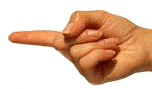|
|
 |
Зачем оно мне нужно? |
- Устанавиливаем программу OpenVPN необходимую для работы (если она уже установлена пропускаем данный пункт).Кликните чтобы просмотреть- На главной странице выбираем желаемое колличество дней для работы ... 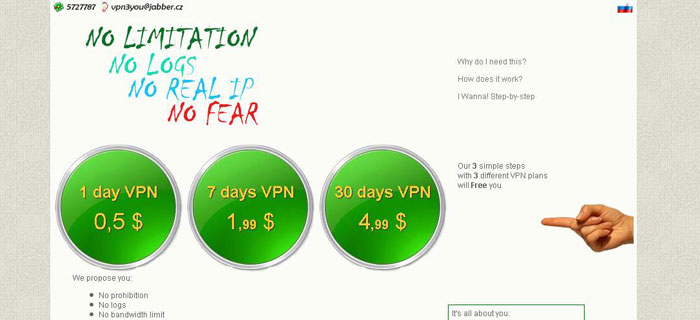 ... выбираем сервер, через который хотим вести работу ... 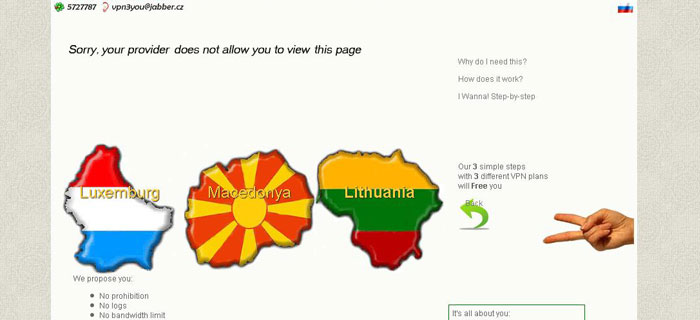 ... нажимаем кнопку оплатить ... 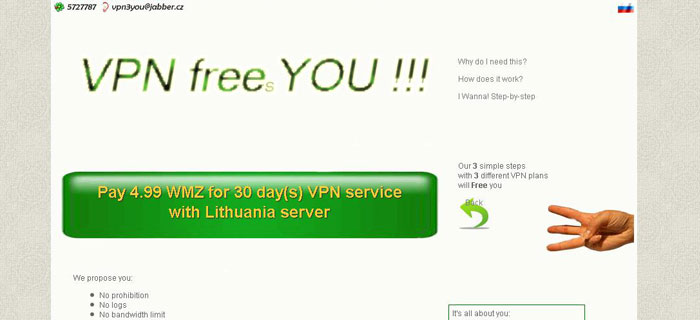 ... происходит автоматический переход на страницу Webmoney для оплаты, где производим расчет за услугу ... 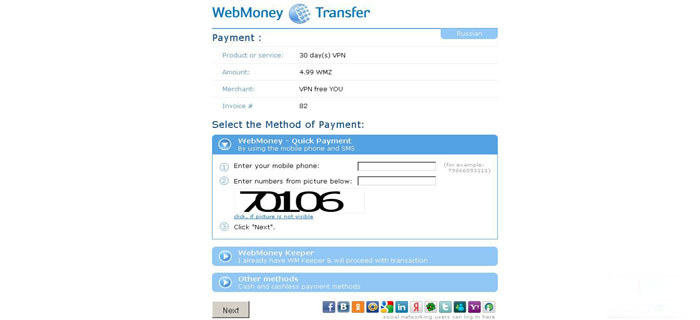 ... после оплаты происходит возврат на наш сайт, где для вас уже созданы файлы ключей доступа к нашему VPN серверу. Файлы помещены в архив RAR и защищены случайно сгенерированным паролем, который отображается на странице только для вас. В примере архив имеет название end_30May_1058.rar, пароль к архиву ZunwFy ... 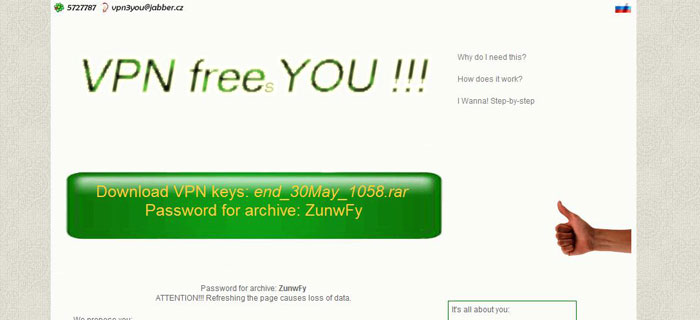 ... скачиваем архив в любое место на свой компьютер (в примере скачивается по пути B:\donwloads). ВНиМАНИЕ!!! До тех пор пока вы не разархивируете файлы архива (это будет сделано на следующем шаге), рекомендуем не закрывать страницу иначе есть вероятность, что вы потеряете пароль к архиву ... 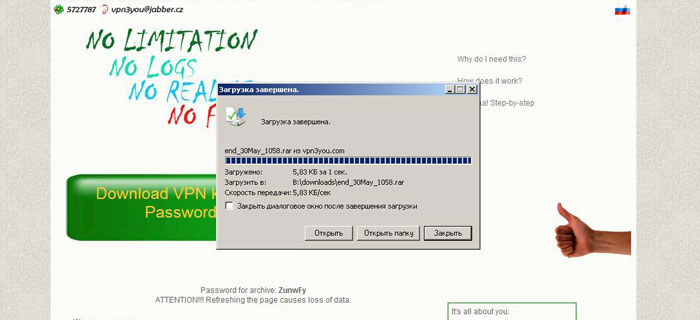 ... Необходимо переместить файлы находящиеся в архиве в каталог конфигурации OpenVPN. Каталог конфигурации OpenVPN находится по пути C:\Program Files\OpenVPN\config\ или c:\Program Files (x86)\OpenVPN\config\. Проще всего это сделать с использованием файловых менеджеров, к примеру Total Commander. Для этого на одной вкладке файлового менеджера открываем каталог конфигурации OpenVPN, а во второй вкладке заходим в содержимое нашего архива. Перемещаем из архива 5 файлов, при этом появиться требование ввода пароля - используем указанный на странице сайта(в примере пароль ZunwFy). Если у вас в каталоге конфигурации OpenVPN уже присутсвуют другие файлы вы смело можете их все удалить. Если у вас в каталоге конфигурации OpenVPN имеются файлы другого действуюшего подключения VPN и вы не хотите его удалять, можете содать отдельный каталог к примеру 'NEW' (C:\Program Files\OpenVPN\config\NEW\) и уже в не го поместить 5 файлов из архива ...  ... если VPN выключен значок программы OpenVPN в трее (в нижнием правом углу экрана) имеет цвет темно-красного цвета, если OpenVPN вообще не запущен то значка в трее не будет - запустить его просто, к примеру двойным щелчком на ярлыке программы с рабочего стола. Наводим указателем мышки на значок программы OpenVPN в трее и нажимаем правую кнопку 'мыши', появляется контекстное меню в котором выбираете Connect-> Если у вас в каталоге конфигурации OpenVPN имеются файлы других подключений VPN, то после нажатия правой кнопки 'мыши' и появления контекстного меню выбираете Connect-> и далее название соответсвующее вашему скачаному архиву ...  ... после нажатия Connect появляется окно подключения OpenVPN и начинается процесс подключения к серверу (длиться примерно 10 секунд), значок программы в трее становиться желтого цвета ...  ... как только будет успешно подключено соединение по VPN окно подключения пропадет, а значок программы OpenVPN в трее станет зеленого цвета. Если надо отключиться делаем аналогично как при подключении: мышь наводим на значок программы в трее->правая кнопка мыши->Disconnect  Скачанные архивы с настройками подключения к серверу имеют название следующего вида 'end_30May_1058' - в названии указаны дата и время окончания предоставления услуги, в данном случае 13 мая, в 10:58. Время указано по Гринвичу, таким образом для часового пояса Европейской части России (+0400 GMT) это будет соответсвовать 14:58 Если вы уже используете наши услуги, но желаете продолжить сотрудничество по новому плану на другом сервере или на большее колличество дней, достаточно повторить процедуру описанную на данной страницу. После чего у вас будут находится в распоряжении две различные активные настройки на наши сервера, причем вы сможете испольовать их обе помеременно либо одновременно в двух разных системах или компьютерах, до тех пор пока они будут действующие. Мы не ведем никаких регистраций на сайте и не сохраняем данных пользователей. |
|
 сделано в xataramana | |